Ako meniť veľkosť obrázkov pomocou programu Paint 3D v systéme Windows 10
Rôzne / / August 05, 2021
Vlastná ROM | CyanogenMod | Aplikácie pre Android | Aktualizácia firmvéru | MiUi | All Stock ROM | OS OS
Ak používate obrázky na vytvorenie ľubovoľného typu obsahu, musí mať konkrétnu veľkosť. Obsah vyzerá s obrázkami expresívnejšie a organizovanejšie. Aj to, keď obrázky rovnomerne zväčšujete, dodáva vášmu obsahu profesionálnu náskok. To meniť veľkosť obrázkov Ľahko Windows poskytuje množstvo zabudovaných nástrojov. Paint 3D je jeden z takýchto nástrojov, ktorý nájdete vo Windows 10. Aj keď je to bezplatný nástroj, je pomerne efektívny a pri zmene veľkosti neohrozuje kvalitu obrazu.
Pre niečo také jednoduché ako zmena veľkosti obrázkov nemusíte používať Photoshop. Maľovanie 3D má možnosť plátna, ktorú musíte použiť na prispôsobenie veľkosti obrázka. Pripravil som kroky na úpravu veľkosti pre prípad, že niektorí naši čitatelia nie sú zvyknutí na nástroje na úpravu obrázkov. Je to celkom jednoduché a v niekoľkých krokoch môžete dosiahnuť požadovaný obrázok podľa vášho výberu veľkosti. Poďme do príručky a pochopme príslušné kroky.
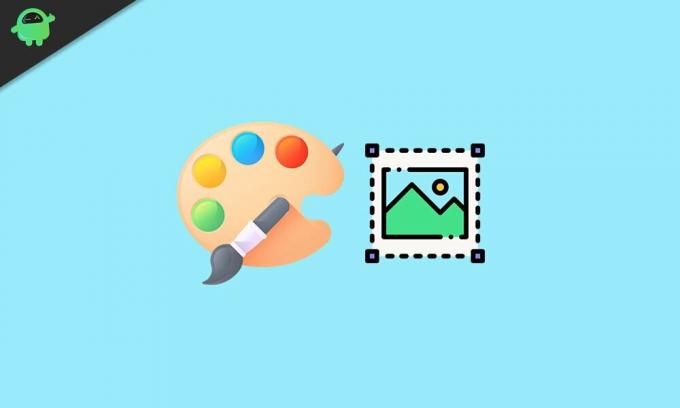
Sprievodca | Ako previesť JPG na PNG v programe Paint 3D
Zmena veľkosti obrázkov pomocou programu Paint 3D v systéme Windows 10
-
Kliknite pravým tlačidlom myši na obrázku> Vybrať Upraviť pomocou Malovať 3D
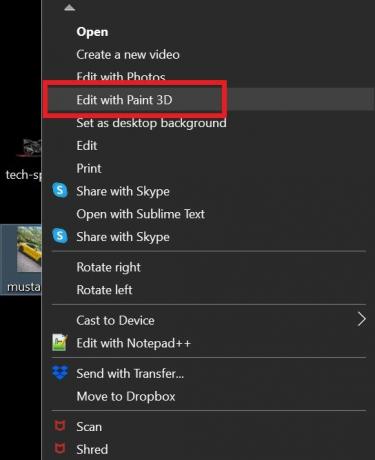
- Obrázok sa otvorí v sekcii úprav v aplikácii Paint 3D
- Na Panel nástrojov v hornej časti obrazovky kliknite na ikonu Plátno možnosť.

- teraz na pravej strane sa zobrazia možnosti úprav plátna
- existujú dve možnosti Zmena veľkosti obrázka pomocou plátna a Uzamknúť pomer strán
-
Kliknite na začiarkavacie políčka okrem týchto dvoch možností

- Ak povolíte zmenu veľkosti obrázka pomocou plátna, nemusíte ručne zadávať znaky a výšku. Na presunutie a zmenu veľkosti môžete jednoducho použiť myš / trackpad.
- Nezabudnite tiež skontrolovať, či meníte veľkosť rozlíšenia obrázka z hľadiska Pixely
- Po dokončení zmeny veľkosti obrázka stlačte Ctrl + Shift + S uložte nový obrázok
- zadajte názov súboru> nastavte príponu súboru a uložte ju stlačením klávesu Enter.
To je všetko. Toto je najjednoduchší spôsob zmeny veľkosti obrázkov v počítači so systémom Windows 10 pomocou natívnej aplikácie Paint 3D. Aj v prípade počítača, ktorý používa staršiu procesorovú jednotku, ako je napríklad Core i3, je spracovanie obrazu v programe Paint 3D veľmi rýchle a efektívne. Vyskúšaj to.
Ostatní sprievodcovia
- Ako používať rozhovor editora v Dokumentoch Google
- Je bezpečné odstrániť všetko pomocou nástroja Vyčistenie disku systému Windows



